实验拓扑
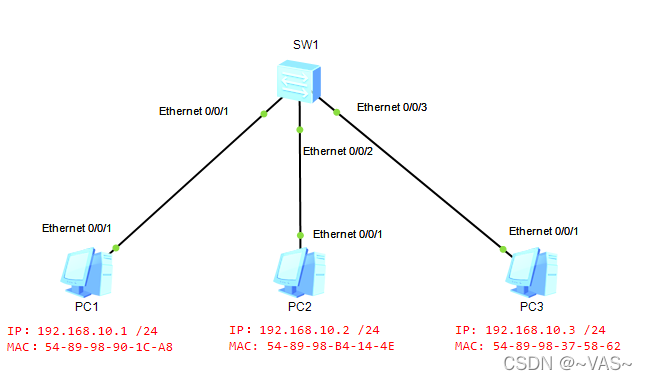
基于端口安全的Jan16公司网络组建,Jan16公司开发部为重要部门,所有员工使用指定的计算机工作,为防止员工或访客使用个人电脑接入网络,将使用基于端口安全策略组建开发部网络。
1.基本配置


1.1配置主机PC
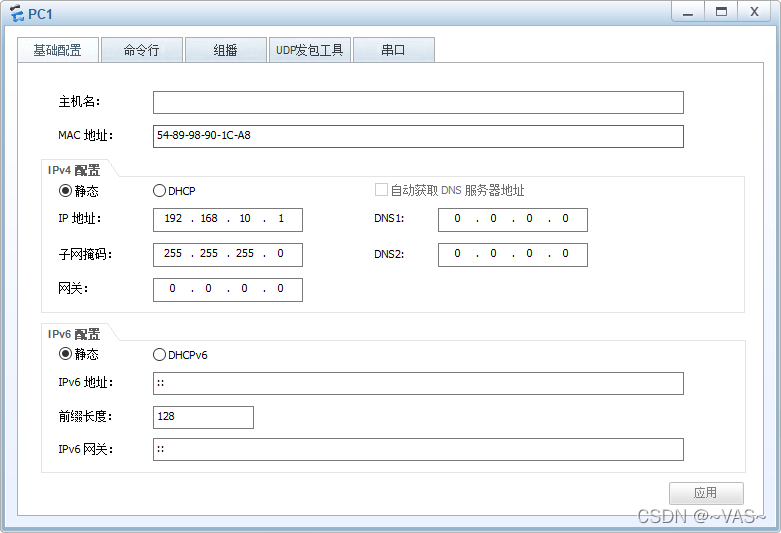
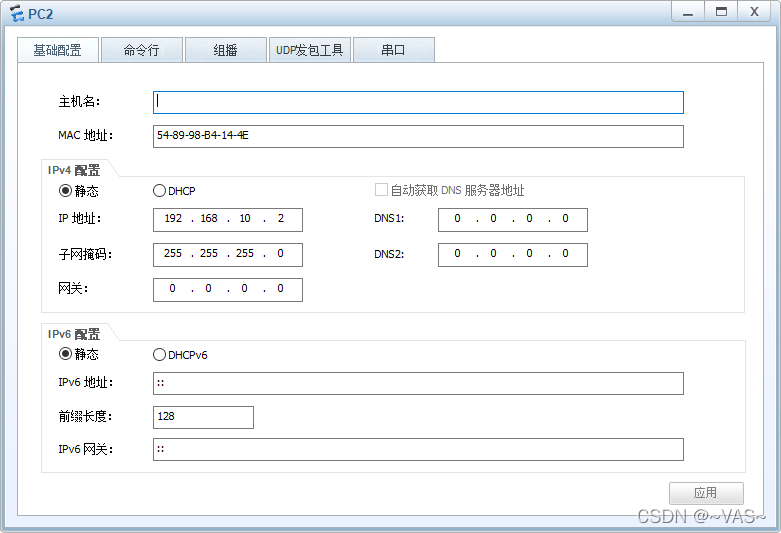
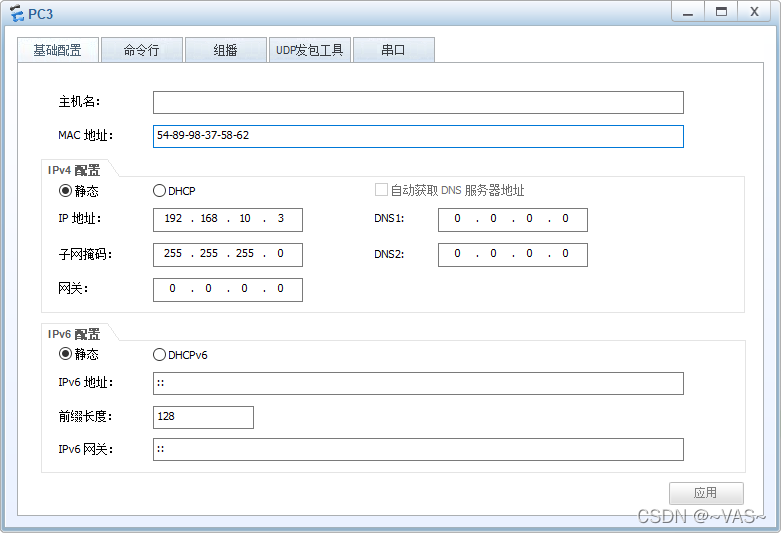
2.测试主机之间的连通性
测试PC1与PC2,PC3的连通性
PC>ping 192.168.10.2
PC>ping 192.168.10.3
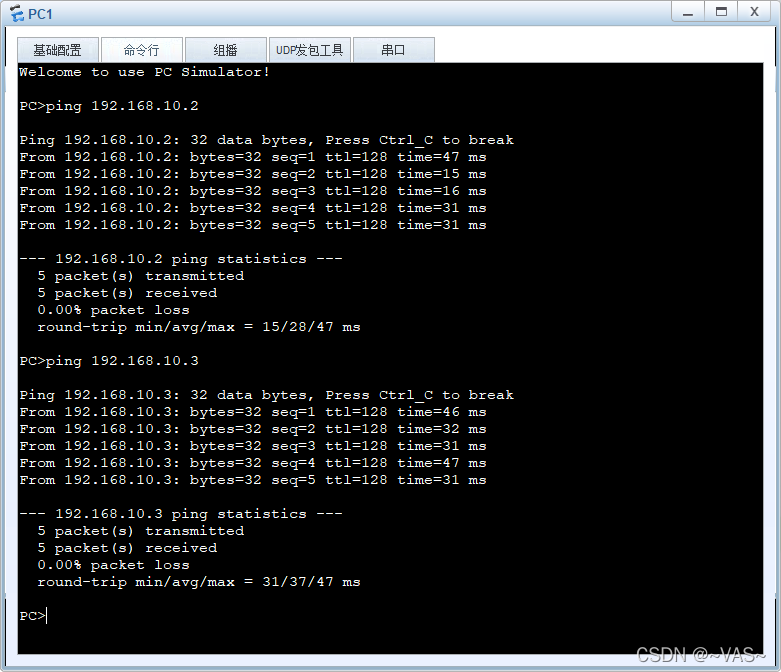
ping 192.168.10.2
ping 192.168.10.3
试PC2与PC3的连通性
ping 192.168.10.3
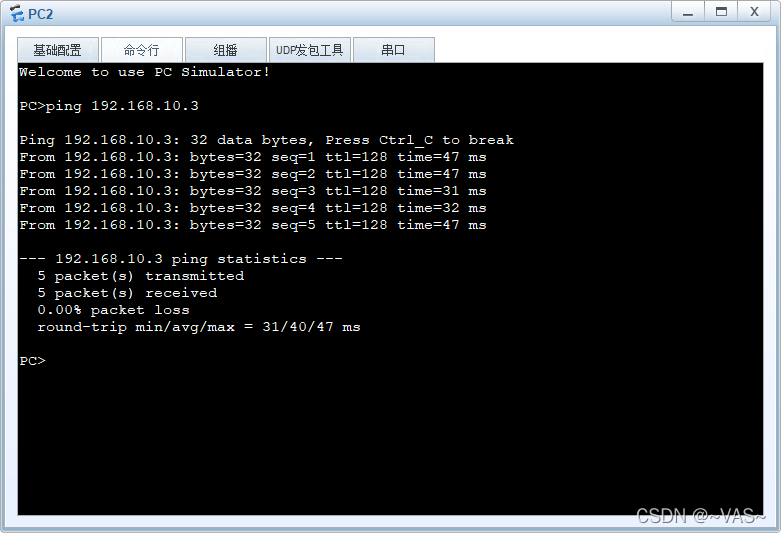
ping 192.168.10.3
测试表明,PC1,PC2,PC3之间通信没有问题,且交换机学习到了对应的MAC地址。
3.查看MAC所在的交换机的端口
在交换机上使用命令display mac-address,查看交换机与计算机之间连接的端口,对应MAC地址。(学习MAC地址需要流量的触发,为了防止MAC地址老化,测试主机连通性之后300秒内查看MAC地址表)
system-view
[Huawei]sysname SW1
[SW1]
[SW1]display mac-address

system-view
sysname SW1
display mac-address
4.开启交换机端口安全
在交换机端口上打开端口安全功能,将MAC地址绑定到相对应接口中,并在vlan1上有效。(注意:PC的MAC地址需要四位一敲)
[SW1]interface Eth0/0/1
[SW1-Etherneto/0/1]port-security enable
[SW1-Etherneto/0/1]port-security mac-address sticky
[SW1-Etherneto/0/1]port-security mac-address sticky 5489-9890-1CA8 vlan 1
[SW1]interface Eth0/0/2
[SW1-Etherneto/0/2]port-security enable
[SW1-Etherneto/0/2]port-security mac-address sticky
[SW1-Etherneto/0/2]port-security mac-address sticky 5489-98B4-144E vlan 1
[SW1]interface Eth0/0/3
[SW1-Etherneto/0/3]port-security enable
[SW1-Etherneto/0/3]port-security mac-address sticky
[SW1-Etherneto/0/3]port-security mac-address sticky 5489-9837-5862 vlan 1
[SW1-Etherneto/0/3]quit
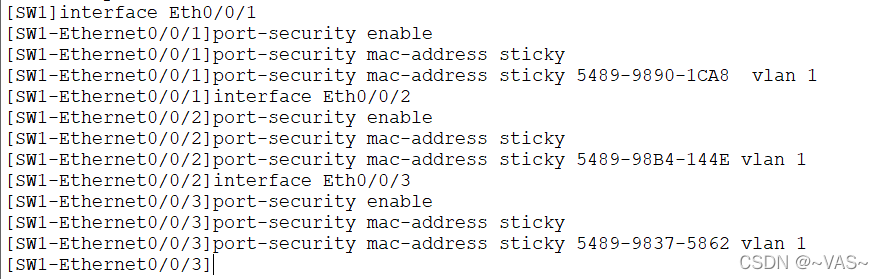
interface Eth0/0/1
port-security enable
port-security mac-address sticky
port-security mac-address sticky 5489-9890-1CA8 vlan 1
interface Eth0/0/2
port-security enable
port-security mac-address sticky
port-security mac-address sticky 5489-98B4-144E vlan 1
interface Eth0/0/3
port-security enable
port-security mac-address sticky
port-security mac-address sticky 5489-9837-5862 vlan 1
quit
5.验证现象
5.1在交换机上查看配置是否生效
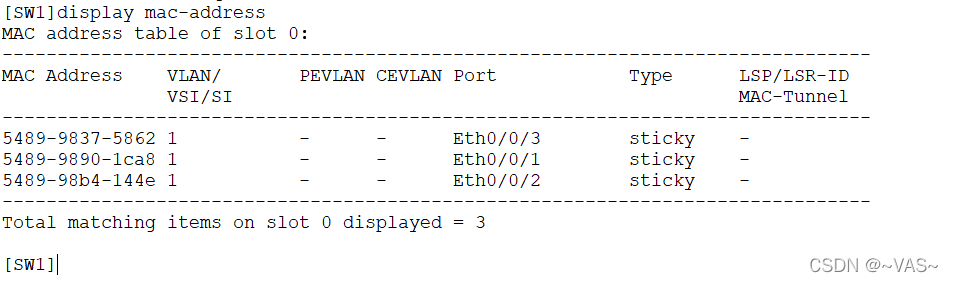
换机上使用display mac-address命令,查看交换机与计算机之间连接的端口,类型是否变为sticky
display mac-address
5.2测试PC互通性
验证PC1是否与PC2,PC3互通
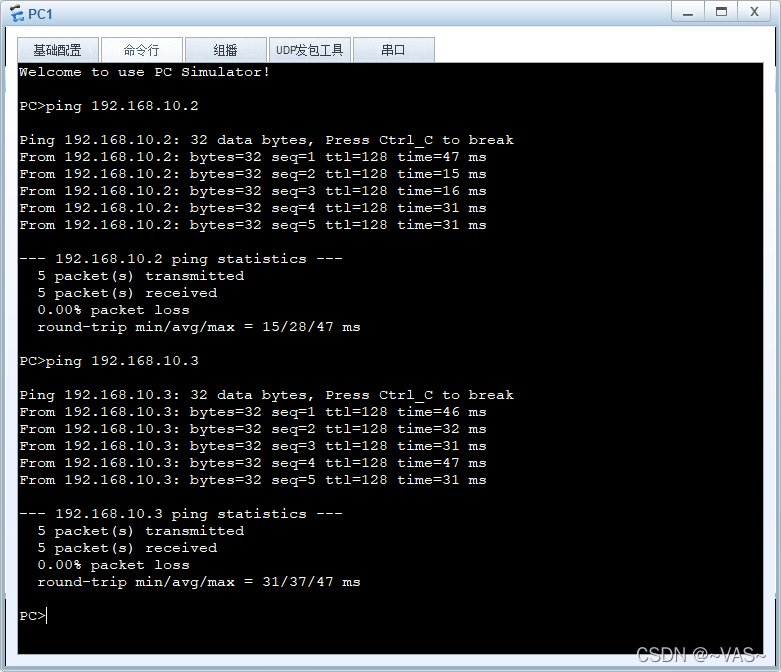
ping 192.168.10.2
ping 192.168.10.3
验证PC2是否与PC3互通
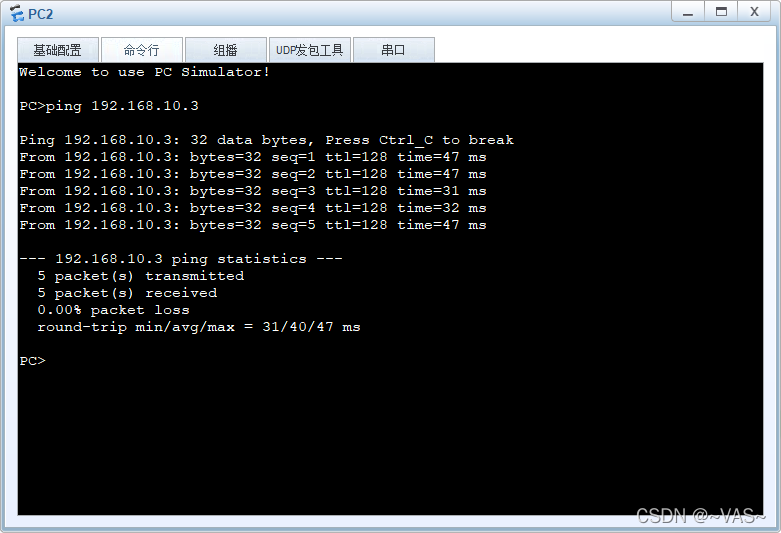
ping 192.168.10.3
实验现象表明,PC之间可以正常进行通信。
5.3更换计算机,测试互通性
新增一台设备PC4,并将PC4的IP地址配置为192.168.10.3/24。[如新增设备名为其他,如PC5,可鼠标移至PC5处,双击修改。]
新增设备的方法,鼠标点击左侧的终端处,点击PC。鼠标移动PC并放置在图中位置并右键选择“启动”启动设备即可。
删除连线的方法,鼠标移至菜单栏,点击红色的X按钮,移动至SW1与PC3的链路上,点击并确认删除。
新增连线的方法,鼠标点击左侧的设备连线[在终端右侧的闪电符号],选择Auto,点击SW1与PC4即可连线成功。
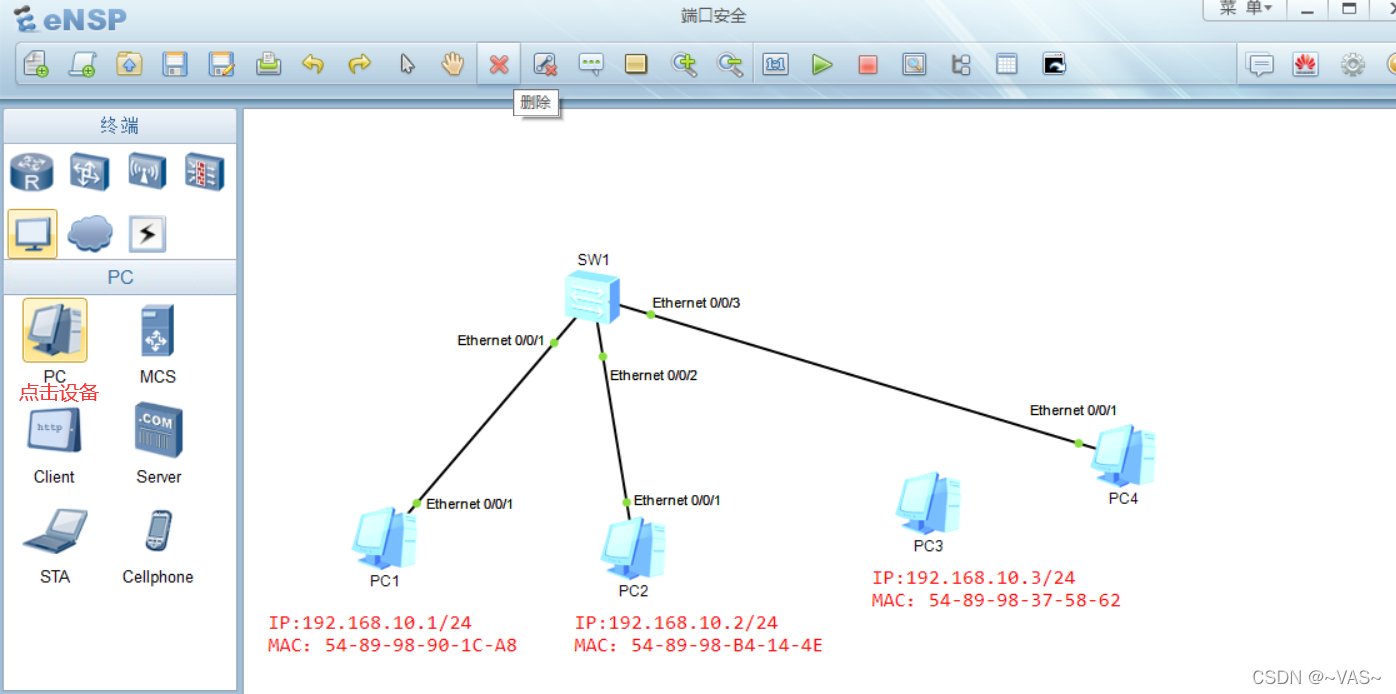
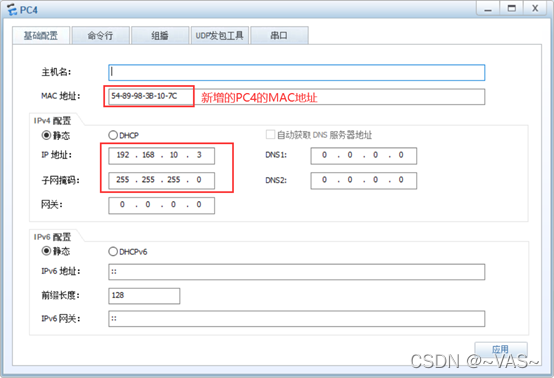
新增PC4后,可以观察到PC3与PC4的IP地址相同,但是MAC地址不同,且PC4连接到交换机Eth0/0/3接口上。

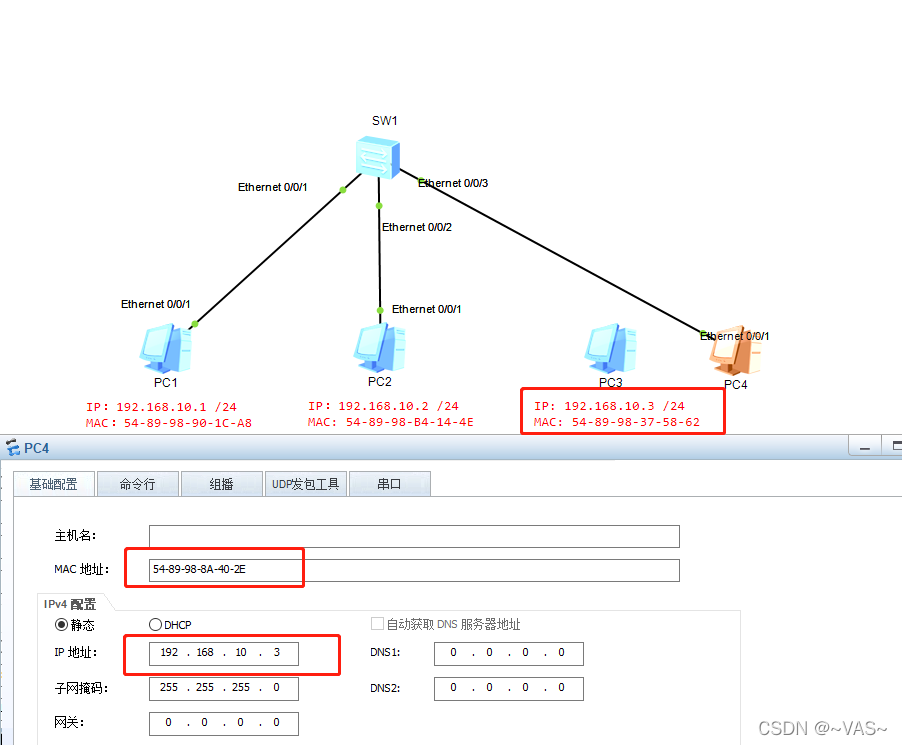
使用PC1计算机ping PC4计算机
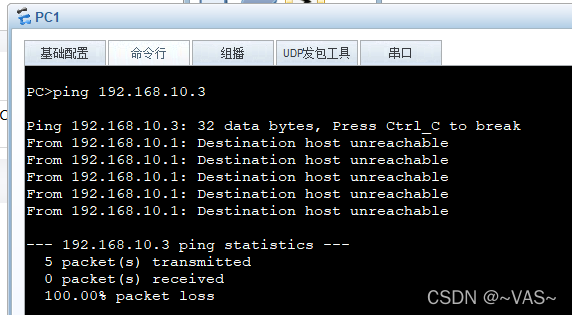
可以看出,在配置端口安全后,如果更换计算机,会由于MAC地址不同,计算机不能通信。
ping 192.168.10.3






















 2089
2089











 被折叠的 条评论
为什么被折叠?
被折叠的 条评论
为什么被折叠?








